SQL Server 2012提供了一个云计算信息平台,该平台可帮助企业对整个组织有突破性的深入了解,并且能够快速在内部和公共云端重部署方案和扩展数据。Microsoft SQL Server 2012是由微软推出的新一代数据库平台,最新版的SQL Server 2012在功能对云平台进行了支持,可以使开发者更加得心应手。本页面为您提供的是SQL Server 2012 64、32位下载,该平台可帮助企业对整个组织有突破性的深入了解,并且能够快速在内部和公共云端重部署方案和扩展数据。
Microsoft SQL Server 2012主要特色
1. AlwaysOn – 这个功能将数据库的镜像提到了一个新的高度。用户可以针对一组数据库做灾难恢复而不是一个单独的数据库。
2. Windows Server Core 支持 – Windows Server COre 是命令行界面的 Windows,使用 DOS 和 PowerShell 来做用户交互。它的资源占用更少,更安全,支持 SQL Server 2012。
3. Columnstore 索引 – 这是 SQL Server 独有的功能。它们是为数据仓库查询设计的只读索引。数据被组织成扁平化的压缩形式存储,极大的减少了 I/O 和内存使用。
4. 自定义服务器权限 – DBA 可以创建数据库的权限,但不能创建服务器的权限。比如说,DBA想要一个开发组拥有某台服务器上所有数据库的读写权限,他必须手动的完成这个操作。但是 SQL Server 2012 支持针对服务器的权限设置。
5. 增强的审计功能 – 现在所有的 SQL Server 版本都支持审计。用户可以自定义审计规则,记录一些自定义的时间和日志。
6. BI 语义模型 – 这个功能是用来替代“Analysis Services Unified Dimentional Model”的。这是一种支持 SQL Server 所有 BI 体验的混合数据模型。
7. Sequence Objects – 用 oracle 的人一直想要这个功能。一个序列(sequence)就是根据触发器的自增值。SQL Serve 有一个类似的功能,identity columns,但是现在用对象实现了。
8. 增强的 PowerShell 支持 – 所有的 Windows 和 SQL Server 管理员都应该认真的学习 PowderShell 的技能。微软正在大力开发服务器端产品对 PowerShell 的支持。
9. 分布式回放(Distributed Replay) – 这个功能类似 oracle 的 Real Application Testing 功能。不同的是 SQL Server 企业版自带了这个功能,而用 oracle 的话,你还得额外购买这个功能。这个功能可以让你记录生产环境的工作状况,然后在另外一个环境重现这些工作状况。
10. PowerView – 这是一个强大的自主 BI 工具,可以让用户创建 BI 报告。
11. SQL Azure 增强 – 这和 SQL Server 2012 没有直接关系,但是微软确实对 SQL Azure 做了一个关键改进,例如 Reporint Service,备份到 Windows Azure 。Azure 数据库的上限提高到了150G。
12. 大数据支持 – 这是最重要的一点,虽然放在了最后。去年的 PASS(Professional Association for SQL Server)会议,微软宣布了与 Hadoop 的提供商 Cloudera 的合作。一是提供 Linux 版本的 SQL Server ODBC 驱动。主要的合作内容是微软开发 Hadoop 的连接器,也就是 SQL Server 也跨入了 NoSQL 领域。
软件介绍:
SQL Server 是Microsoft 公司推出的关系型数据库管理系统。Microsoft SQL Server 是一个全面的数据库平台,使用集成的商业智能 (BI)工具提供了企业级的数据管理。Microsoft SQL Server 数据库引擎为关系型数据和结构化数据提供了更安全可靠的存储功能,使您可以构建和管理用于业务的高可用和高性能的数据应用程序。
安装步骤:
注意:安装过程需要电脑连接网络,中途不能断网。
1. 如果是32位系统,解压“cn_sql_server_2012_x86.iso”文件,是64位的解压“cn_sql_server_2012_x64.iso”文件。
右击“cn_sql_server_2012_x64.iso”文件。点击“解压到cn_sql_server_2012_x64”。
2.解压好后,打开解压目录。双击“setup.exe”文件。
3.点击“安装”。
4.点击“全新SQL Server独立安装或向现有安装添加功能”。
5.等待进度条走完,点击“确定”。
6.选择“输入产品密钥”,输入以下密钥。密钥输入第一个不行就试试第二个。再点击“下一步”。
FH666-Y346V-7XFQ3-V69JM-RHW28
YFC4R-BRRWB-TVP9Y-6WJQ9-MCJQ7
都不行的话用本站的激活工具即可。
7.选择“我接受许可条款”和“将功能使用情况……..”。点击“下一步”。
8.点击“下一步”。
9.等待状态出现“已完成”。会自动进入下一个页面。
10.等待进度条走完。点击“下一步”。
11.选择“SQL Server功能安装”。点击“下一步”。
12.点击“全选”。建议把SQL Server软件安装到除C盘以外的磁盘,我这里安装到G盘,所以只需要把字母C改为G即可。点击“下一步”。
13.等待进度条走完。点击“下一步”。
14.选择“默认安装”。建议把SQL Server软件实例根目录安装到除C盘以外的磁盘,我安装到G盘,所以只需要把字母C改为G即可。点击“下一步”。
15.点击“下一步”。
16.账户名选择“NT Server\SQLSERVE…”点击“下一步”。
17.选择“windows 身份验证模式”。点击“添加当前用户”。再点击“下一步”。
18.选择“多维和数据挖掘模式”,点击“添加当前用户”。再点击“下一步”。
19.选择“安装和配置”。再选择“仅安装”。点击“下一步”。
20.点击“添加当前用户”。再点击“下一步”。
21.建议把SQL Server软件工作目录和结果目录安装到除C盘以外的磁盘,我这里安装到G盘,所以只需要把字母C改为G即可。点击“下一步”。
22.点击“下一步”。
23.等待进度条走完。点击“下一步”。
24.点击安装。
25.等待安装完成。
26.点击“确定”。再点击“关闭”。其他窗口可以关闭。然后重启一下计算机。
27.开始运行时会出现以下窗口。点击“连接”。
28.安装完成。
SQL Server 2012(32位、64位)下载地址:
百度网盘链接: https://pan.baidu.com/s/1bp6Src7 密码: 9jkc
Microsoft SQL Server 2012 32位/64位下载+安装密钥图文安装教程
版权声明:本文采用知识共享 署名4.0国际许可协议 [BY-NC-SA] 进行授权
文章名称:《Microsoft SQL Server 2012 32位/64位下载+安装密钥图文安装教程》
文章链接:https://www.adaigou.net/others/7442.html
本站资源仅供个人学习交流,请于下载后24小时内删除,不允许用于商业用途,否则法律问题自行承担。
文章名称:《Microsoft SQL Server 2012 32位/64位下载+安装密钥图文安装教程》
文章链接:https://www.adaigou.net/others/7442.html
本站资源仅供个人学习交流,请于下载后24小时内删除,不允许用于商业用途,否则法律问题自行承担。
相关推荐
 SQL Server 2014/2012/2008/2005/2000简体中文企业版下载+对应补丁
SQL Server 2014/2012/2008/2005/2000简体中文企业版下载+对应补丁 SQL Server 2016(64位)下载地址+安装破解图文详解教程
SQL Server 2016(64位)下载地址+安装破解图文详解教程 Passper for RAR v4.0.1.2 中文破解版(RAR密码破解工具)
Passper for RAR v4.0.1.2 中文破解版(RAR密码破解工具) AnyDesk v8.1.0 免费小巧的境外网络远程工具
AnyDesk v8.1.0 免费小巧的境外网络远程工具 Notepad4 v24.09 r5472 简体中文绿色版
Notepad4 v24.09 r5472 简体中文绿色版 7-Zip解压软件 24.08 Final 修订修订简体中文版(7Zip压缩工具)
7-Zip解压软件 24.08 Final 修订修订简体中文版(7Zip压缩工具) Advanced Installer v21.9.0 官方最新破解便携版(安装包制作工具)
Advanced Installer v21.9.0 官方最新破解便携版(安装包制作工具) Beyond Compare v4.4.7.28397 中文破解版(文件对比工具)
Beyond Compare v4.4.7.28397 中文破解版(文件对比工具)
 阿呆狗
阿呆狗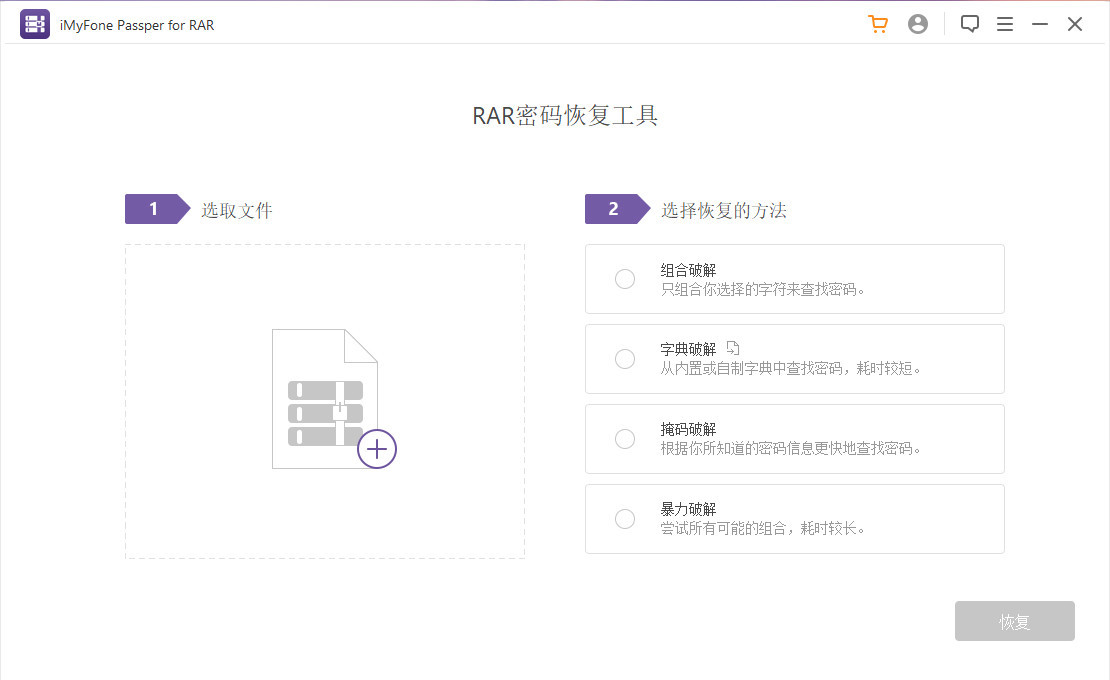
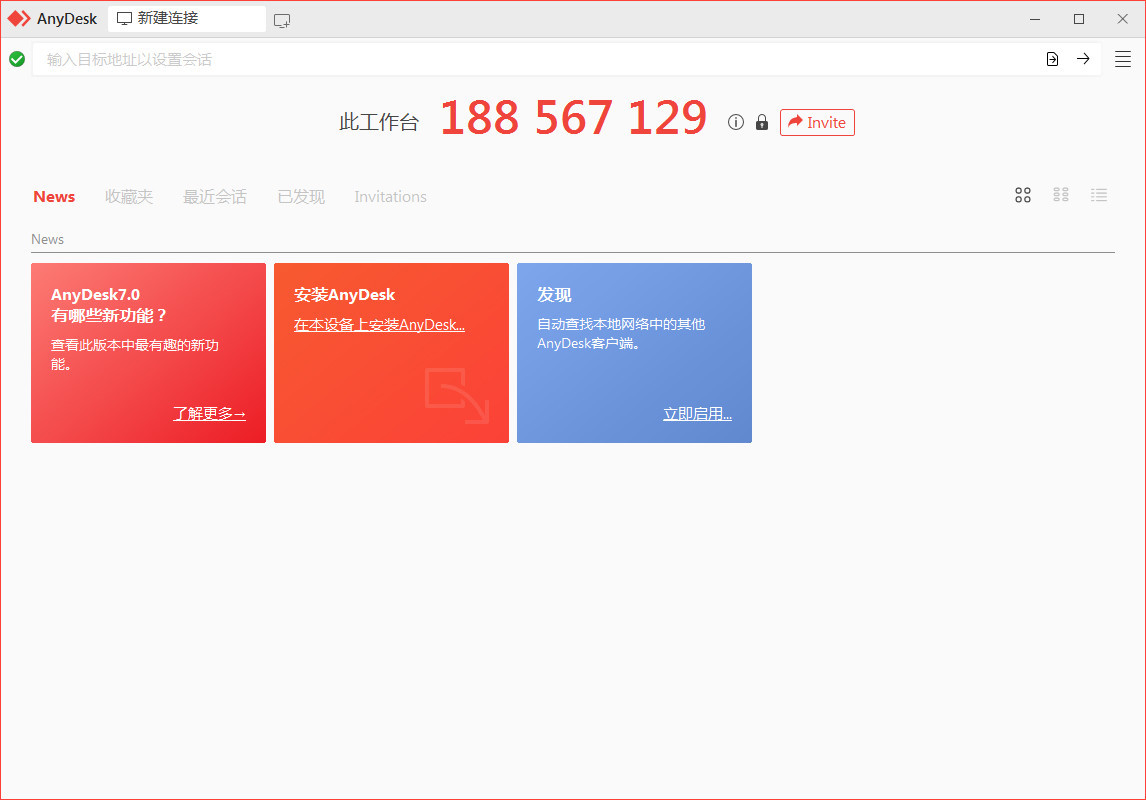










评论前必须登录!
注册